1Password 8のiOS版がリリース。最強パスワード管理サービスがさらに便利に
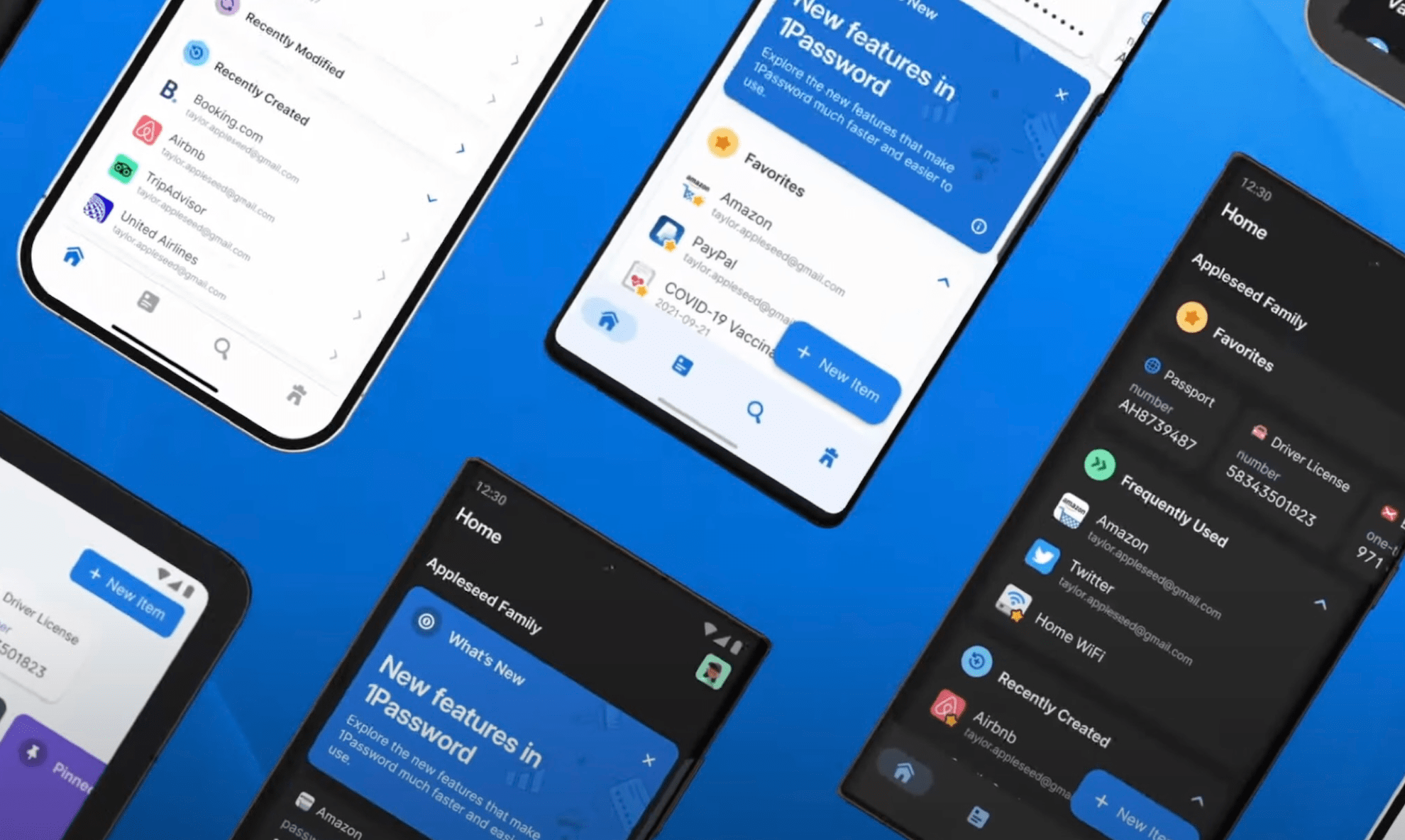
いまやデスクトップPCだけでなく、iPhone/Androidのようなモバイル端末でもパスワード管理をしていなければ、安心して便利に利用することはできません。
パスワードを入力するときだけでなく、とっさにパスワードを作り出して忘れないように整理する必要もあって、なかなかに複雑です。私などはこの十数年で1000個近いパスワードを管理している関係上、この「整理」の部分は特に重要です。
そこで、私は強力なマスターパスワードを使ってクラウド上でパスワードを管理する1Passwordをデスクトップでもモバイルでも愛用しているのですが、ここしばらく開発されていた1Passwordの最新版、1Password 8のiOS / Android版がついにリリースされました。
特に大量のパスワードを維持している人にとっては便利な機能ばかりでしたので、1Password ユーザーのひとは移行する価値があります。
ホーム画面から即座に移動できるカテゴリ
1Password 8は従来のアプリに対するアップグレードではなく、従来のアプリとは別にリリースされています。インストールをおこない、1Password のサイトからQRコードで認証を行えばかんたんに利用を開始できます。

目玉機能は便利になったホーム画面です。左の画像はわざとリストを閉じていますが、このようにお気に入り、頻繁に使用するといったカテゴリにわけたパスワードを一覧表示できるようになっています。
特に頻繁に使うものについてはより大きくピン留めすることもできますので、「ほんの一部のパスワードは極めて頻繁に使う」という問題にも対処できます。
従来のパスワードの一覧表示画面でも、カテゴリに分けたすばやいアクセスができますが、実際に自分が使用しているカテゴリしか表示されず、高速に探すことができます。
頻繁に使うパスワードのピン留め機能
頻繁に使うパスワードはホーム画面の上部にピン留めできますが、この機能はちょっとわかりにくいので説明が必要です。
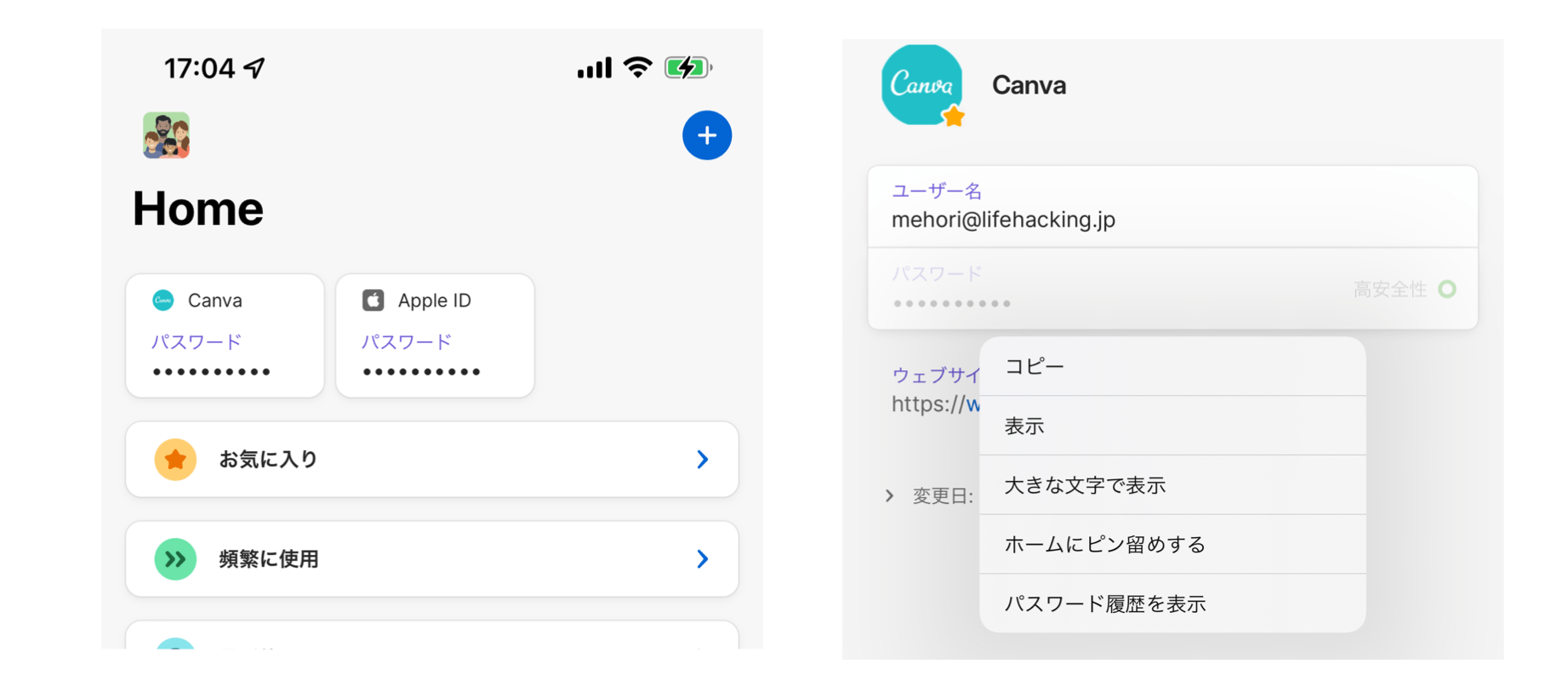
ピン留めできるのは任意のパスワードの、任意のフィールドなので、設定するにはパスワードなどを長押しして、「ホームにピン留めする」をメニューから選択する必要があります。
このピン留めしたメニューも長押しで「アイテムの表示」「大きな文字で表示」などの選択肢がでてきますので、いろいろと試してみてください。
モバイルから使いやすくなったウォッチタワー機能
今回のアップデートのもう一つの大きな機能は、モバイルから確認できるようになったウォッチタワー機能です。パスワードがすべて強固であるか、どこかに流出していないかといった情報が一目瞭然です。
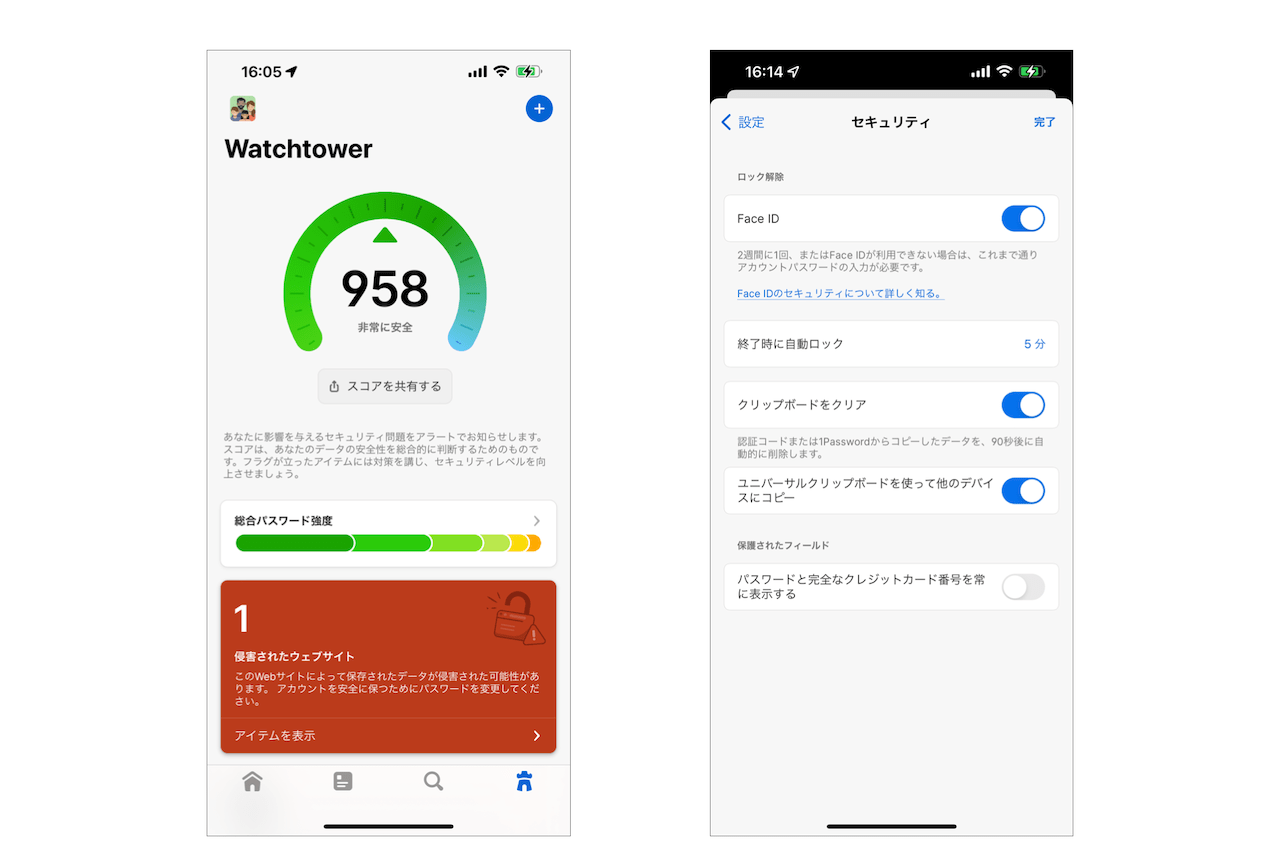
セキュリティに関する設定をきめ細かく決めることができるのも魅力です。終了時にクリップボードをクリアしてパスワードがどこかに間違って貼られないようにしたり、逆にユニバーサルクリップボードを使ってiOSで探したパスワードを他のデバイスに転送したりといったことも選択肢としてあります。
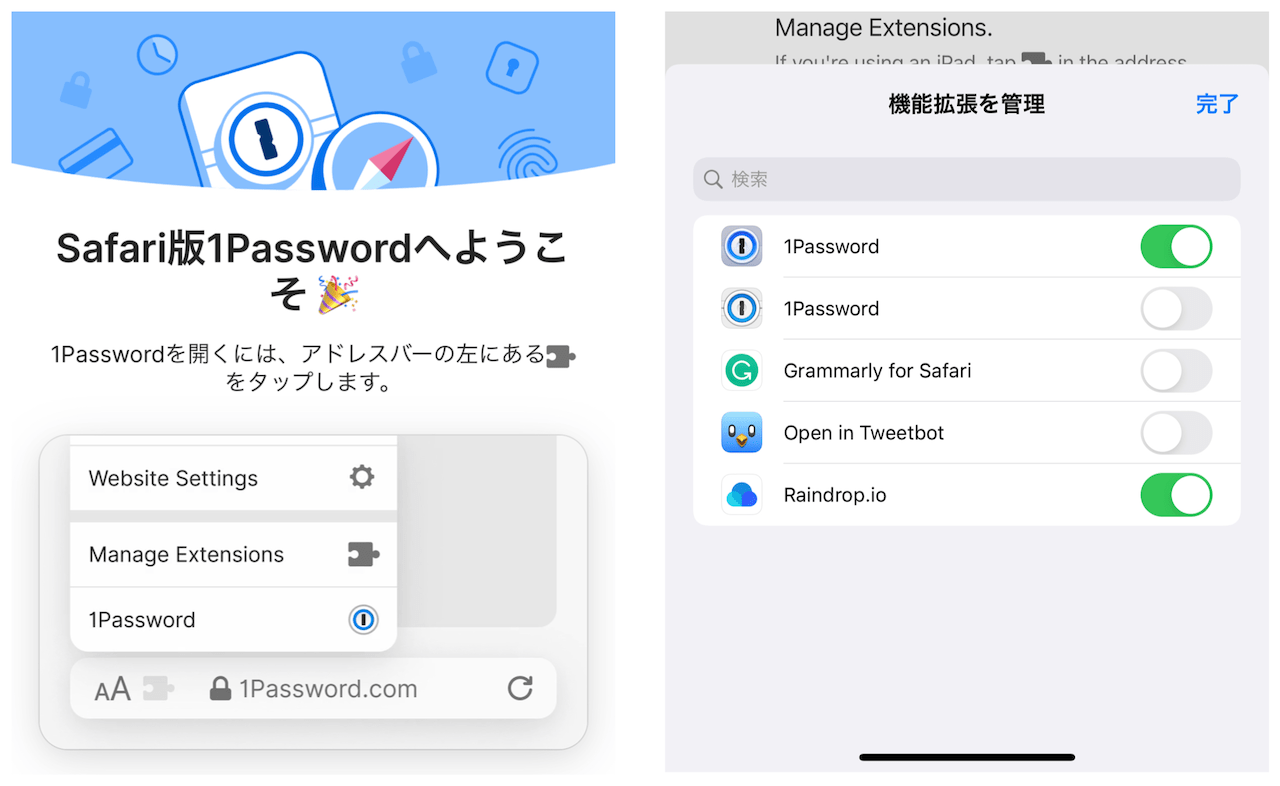
従来のiPhone上での1Passwordユーザーは、Safari用の拡張機能が新しくなっているので、あらためて設定する必要があります。Safariのアドレスバーで「aA」「ああ」のアイコンをタップして拡張機能を有効化するステップを踏みます。
すると、デスクトップ利用時と同様に、ほぼすべてのサイトでパスワードをFaceIDでアクセスして入力できますので大いに効率化できます。
まとめ:それなりに高価でも、その価値があるサービス
1Password は他のパスワード管理サービスに比べれば多少値段がします。しかしアプリの更新の頻度、信頼性、家族共有などといったグループでのパスワード管理機能などを考えると十分にメリットがあるといえます。
今回の1Password 8へのシフトもこれでMac、Windows、iOS / iPad / Androidが揃いましたので、今後はこの新しいアプリ上でより多彩な機能が実装されてゆく予定です。しばらくは、安心して利用できそうですね。









